Ako zmeniť zvuk spustenia systému Windows 11 a Windows 10
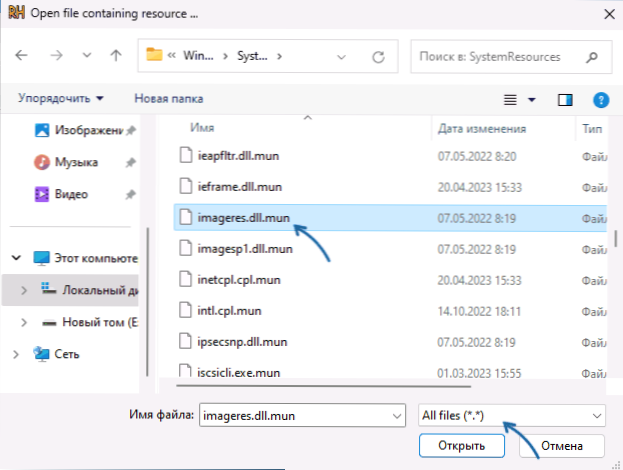
- 3489
- 471
- Zoltán Maslo
Nie je k dispozícii pre vstavané schopnosti Windows 11 a 10 na zmenu zvuku na začiatku: môžete ho vypnúť a dokonca pridať „vstup do systému Windows“ v predvolenom nastavení na kartu „Zvuk“ úpravou registra, ale jeho Zmena nebude viesť k žiadnemu alebo k výsledku.
Schopnosť zmeniť zvuk okien 11/10 však existuje a potom v pokynoch sa bude brať do úvahy, ako to urobiť.
Zmena zvuku spustenia v zdrojoch systému Windows
Ak chcete zmeniť spustenie systému Windows 11 alebo Windows 10, musíte zmeniť prostriedok, ktorý je súbor WAV v jednom zo systémových súborov. Zároveň by sa malo vziať do úvahy:
- Zmena systémových zdrojov - potenciálne nebezpečná udalosť, všetko sa vykonáva pod vašou zodpovednosťou. Odporúčam, aby ste najskôr vytvorili bod obnovenia systému.
- Pri obnove systémových súborov sa vaše zmeny zrušia, zvuk pri zapnutí sa vráti do predvoleného stavu.
Kroky na zmenu zvuku spustenia budú nasledujúce:
- Staňte sa vlastníkom súboru
C: \ Windows \ SystemResources \ Imageres.Dll.Mun
Vo verziách Windows 11 a Windows 10. V prípade systému Windows 10 do verzie 1903, požadovaný súbor -C: \ Windows \ System32 \ Imageres.Dll
Ďalej to nebudem naznačovať, ale beriem do úvahy, že v prípade starej verzie systému Windows sa všetky akcie vykonávajú s týmto súborom. Ak sa chcete stať vlastníkom súboru, najjednoduchší spôsob, ako pridať príslušnú položku do kontextovej ponuky a použiť ju, alebo metódy z tohto článku. - Stiahnite si nástroj na Hacker Hacker z oficiálnej webovej stránky http: // www.Angusj.com/ sourceHacker/ a spustite ho.
- Pomocou nástroja otvorte súbor z 1. kroku. V dialógovom okne v poli Výber poľa vyberte položku „Všetky súbory“.
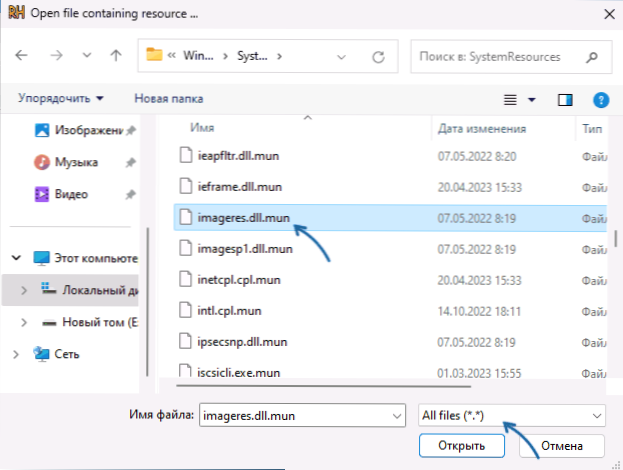
- Na ľavom paneli kliknite na sekciu „vlna“ dvakrát, potom kliknite na súbor zdroja vo vnútri pravého tlačidla myši a vyberte „Nahradiť prostriedok“.
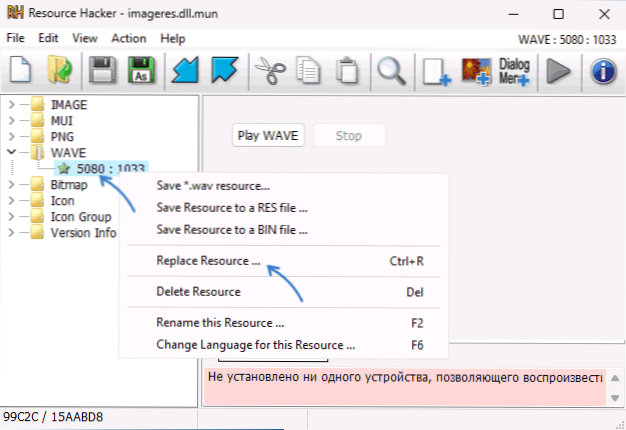
- Uveďte súbor WAV pomocou tlačidla Select File. Odporúčam krátky zvuk - predĺžené hudobné súbory sa rozbijú a nie sú úplne reprodukované, ak ich nainštalujete so zvukom vstupu do systému Windows. Odporúča sa tiež uložiť súbor WAV do priečinka C: \ Windows \ Media, A ak sa súbor stiahol z internetu, najskôr otvorte svoje vlastnosti a zistite, či existujú tlačidlá „všeobecné“ „odomknite tento súbor“ na tlačidlách „všeobecne“ „Ak ho máte. Stlačením tlačidla „Nahradiť“ nahradíte prostriedok v súbore.
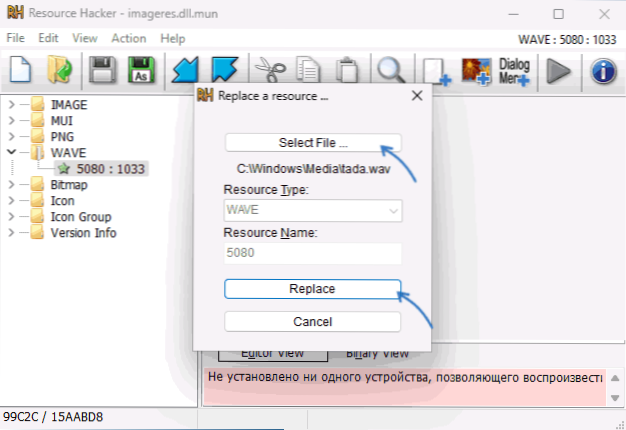
- V Hacker Resource Hacker použite ponuku Súbor - uložte ako A uložte súbor Obrazovka.Dll.Mun na pracovnej ploche.
- Premenujte pôvodný súbor v priečinku
C: \ Windows \ SystemResources \ Imageres.Dll.Mun
Akýmkoľvek spôsobom alebo ho preneste do iného priečinka (pre možnosť rýchleho návratu do pôvodného stavu). Keď sa objavia chyby, môžete reštartovať v bezpečnom režime, ak sa v tomto prípade objavia chyby, staňte sa vlastníkom priečinka C: \ Windows \ SystemResources \ - Skopírujte upravený súbor Imageeres.Dll.Mun z pracovnej plochy do zadaného priečinka.
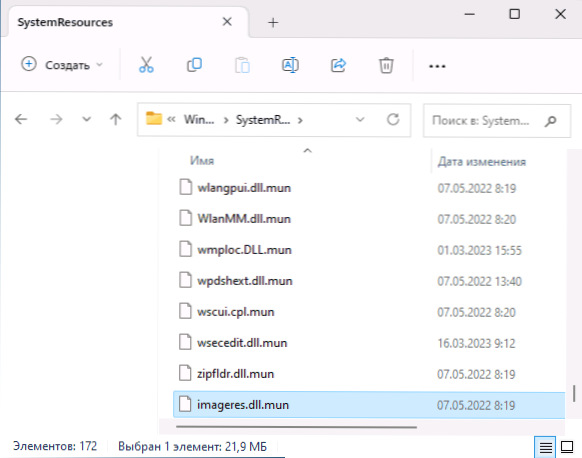
- Stlačte klávesy Výhra+r, Vstup Mmsys.Cpl A kliknite na Enter.
- Uistite sa, že známka „Strata Windows spustenie topenia“ je zapnutá, ak nie, nastavte značku a kliknite na tlačidlo OK.

To je všetko - zvuk spustenia systému Windows sa zmenil zo štandardu na vyvolený.
- « Ako hodiť grafickú kartu v Hyper-V v systéme Windows 11 a 10
- Grouty 2 - Organizácia kariet na kartách v systéme Windows 11 a 10 »

